SSSP
Descripción
Samsung Smart Signage Platform Plataforma Samsung Smart Signage. Paneles profesionales Samsung con reproductor integrado (System on Chip). Entre ellas la última serie de pantallas profesionales con Tizen OS. Especificaciones: https://developer.samsung.com/smarttv/develop/specifications/general-specifications.html
Dispositivos compatibles
- SSSP 2.0 (Orsay): DBD, DBD-P, DBD-T, DMD, DHD, UED, UDD-P, OMD, OHD
- SSSP 3.0 (Orsay): DBE, DBE-T, DBE-POE, DME, DHE, UDE-P, UDE-S, OME, OHE, MLE, SHF, SBB-SSE (Signage Player)
- SSSP 4.0 (Tizen 2.4): PMF, PHF, PMH, SBB-SSF (Tizen Signage Player)
- SSSP 5.0 (Tizen 3.0): QMH, QBH, DBJ
- SSSP 6.0 (Tizen 4.0): QBN, QMN, QBR-N, QBR, QMR, OHN-D, OMN-D, OHN, OMN, QEN
- SSSP 7.0 (Tizen 5.0): OMR
- SSSP 10.0 (Tizen 6.5) : QMB, QBB, QHB, QMB-T, QBB-N
Configuración inicial
Al iniciar el dispositivo por primera vez (el dispositivo no se ha usado antes), debería aparecer el asistente de configuración (pantalla de bienvenida, que le pide que seleccione el idioma). Si el dispositivo se ha usado previamente con Samsung MagicInfo u otra solución basada en SSSP, vaya a "Reconfiguración del dispositivo".
Encender el dispositivo por primera vez (dispositivo nuevo)
La primera vez que encienda el dispositivo, deberá configurar los ajustes básicos como el idioma, el modo de funcionamiento y el método de reproducción mediante el asistente de configuración.
Configuración de la red: Configuración de los parámetros de red.

Instalación de la hora: Instalación de la hora y fecha actual.

Medio de reproducción: Seleccione como medio de reproducción URL-Laucher. Ingrese la dirección de la aplicación que recibió del representante de SmartPlayer o la compañía distribuidora.¡Atención! Este punto no tendrá acceso, si la red no fue configurada (se la puede configurar posteriormente).

A partir de ese momento, puede acceder al asistente de configuración en cualquier momento. Para ello:
- En el control remoto pulse [Menu]
- Seleccione el punto [Sistema]
- Seleccione [Configuración]. Ingrese el PIN (por estandart "0000").
Nombre del dispositivo: Selecciones e ingrese el nombre del dispositivo (Luego de la conexión del dispositivo al servidor, se puede cambiar la denominación del dispositivo remotamente). Configuracion finalizada.
Reconfiguración de dispositivo
Configurar un nuevo dispositivo usando el Samsung QM43B Tizen SSSP10 como ejemplo
La primera vez que se enciende la unidad, deben ajustarse parámetros básicos como el idioma, el modo de funcionamiento y el método de reproducción mediante el asistente de configuración.

Configuración de red: Seleccione el método de conexión de pantalla inalámbrico/cableado (recomendado)
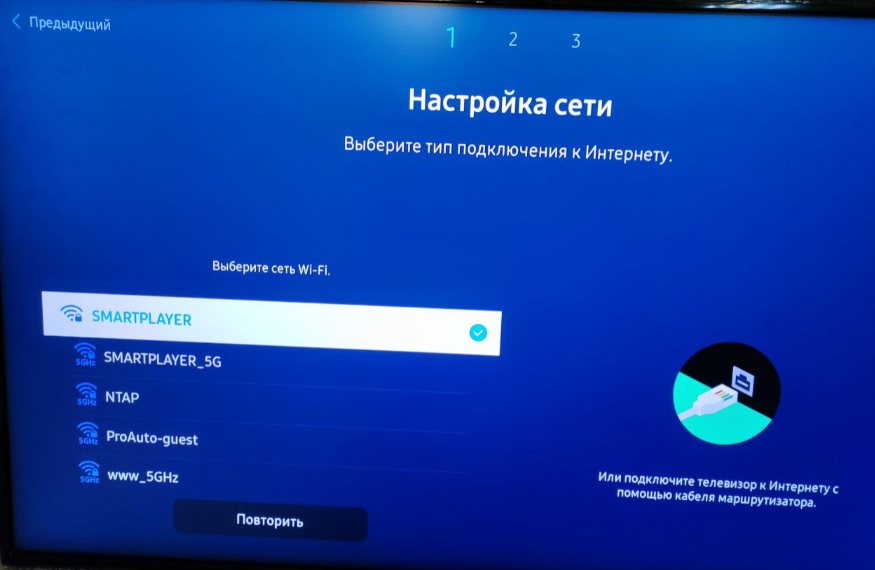
Aceptar los términos de la política de privacidad.
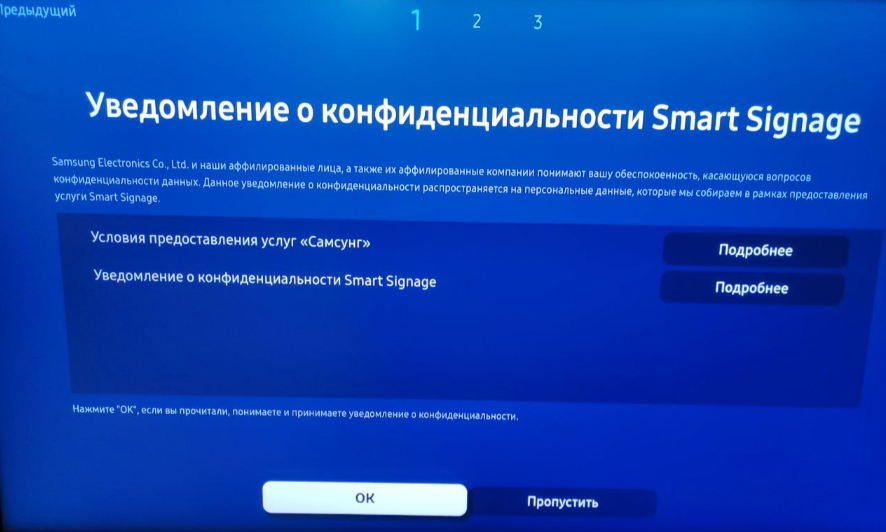
Ajuste de la orientación: Seleccione la orientación de la pantalla (Álbum/libro).
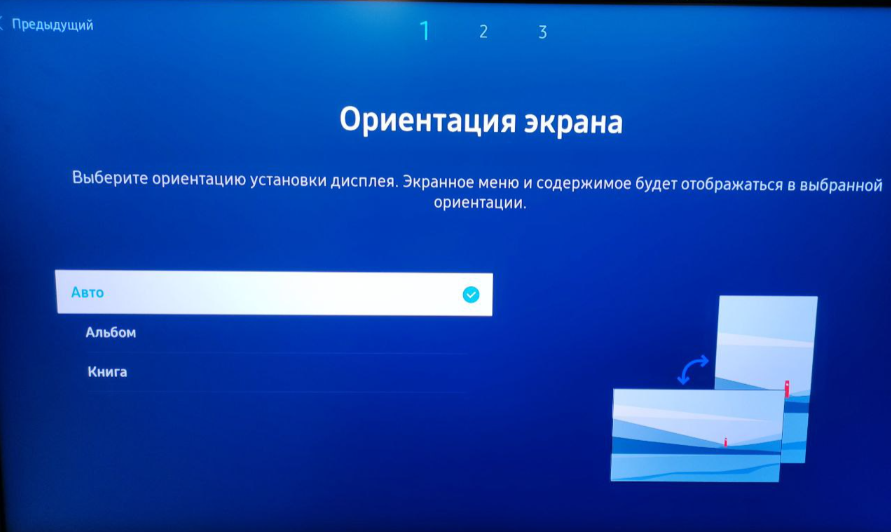
Apagado automático: Apagado (recomendado) / 4 horas / 6 horas / 8 horas. Esta opción se encarga de apagar la unidad automáticamente para prolongar su vida útil. Tenga en cuenta que esta opción debe estar siempre apagada cuando utilice las unidades.
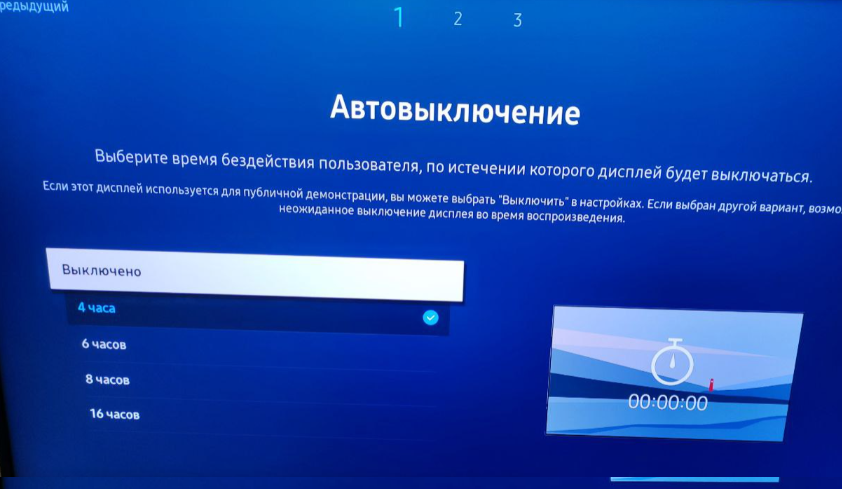
Reproducción: Seleccione la reproducción a través de "Aplicación de usuario".
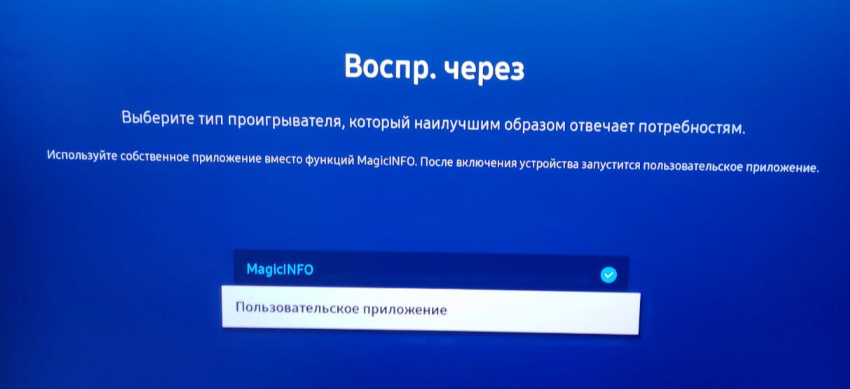
Especifique la dirección de la aplicación: Introduzca el enlace recibido del representante de SmartPlayer o de la empresa distribuidora.
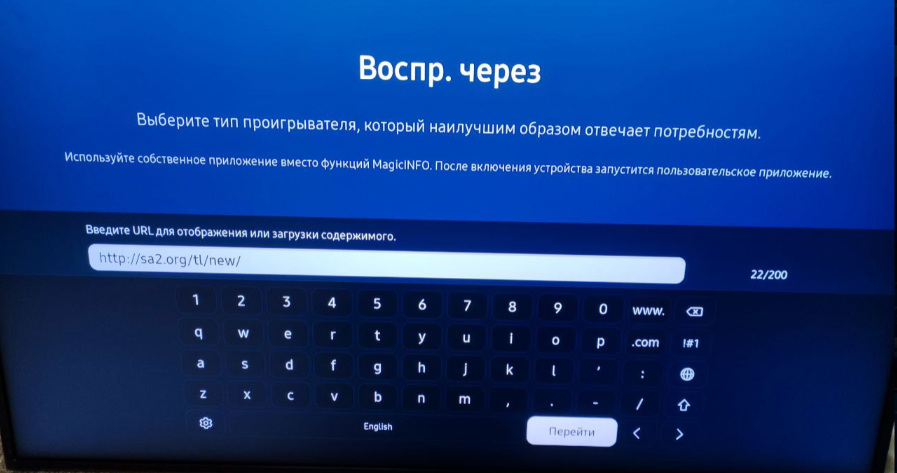
Conexión a servidores RM: Seleccione "Omitir"..
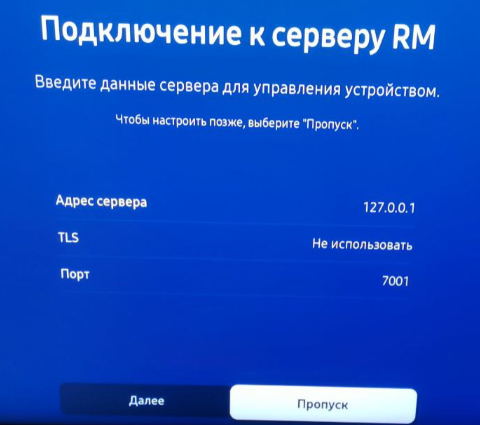
Ajustes de hora/fecha: Ajuste la hora y la fecha actuales.
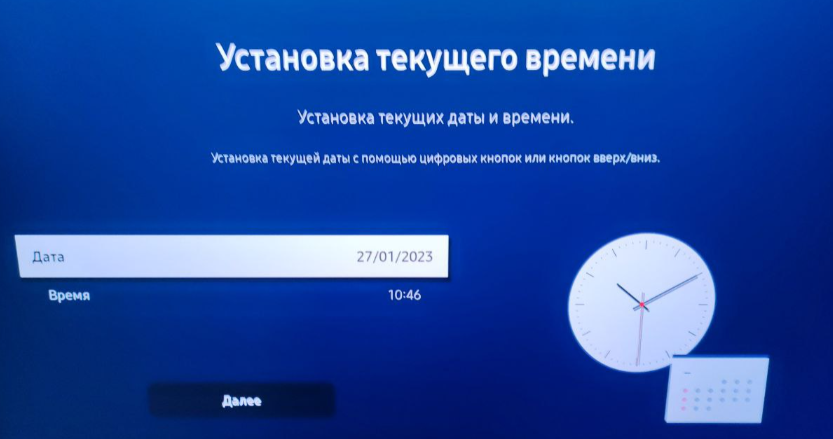
Configuración del PIN: Piense e introduzca un PIN de seis dígitos para acceder al dispositivo. "Por defecto será 00000000"".
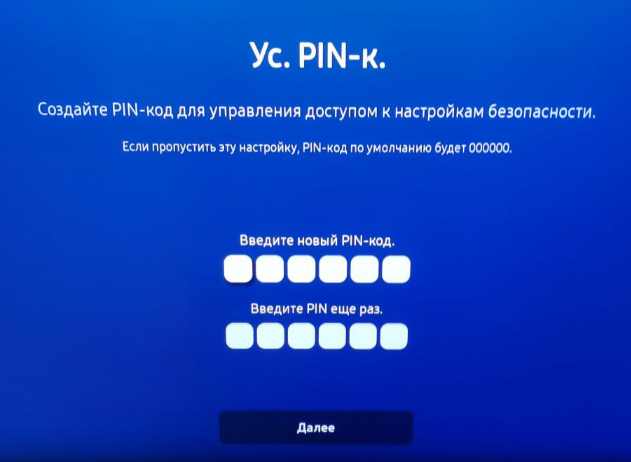
La configuración está completa.
¡¡¡Ojo!!!
Sistema -> Controlador de potencia - > Encendido automático. Debería ser - ENCENDIDO. Esta función enciende el panel cuando se alimenta
Restablecimiento del dispositivo
Si has utilizado tu dispositivo con otra aplicación, por ejemplo, Samsung Magic Info, sólo tienes que seguir los siguientes pasos:
- Presione [Menú] en el control remoto.
- En el menú que se abre, seleccione [Sistema]
- Busque el elemento [Reproducir a través de] y cambie el valor a [Iniciar URL]
- Pulsa [Inicio] en el control remoto.
- En el menú que aparece, seleccione [Cambiar URL] e introduzca la dirección de la aplicación obtenida de SmartPlayer o de su empresa distribuidora.
- Después de guardar la dirección, pulse [Iniciar URL].
Preaparación para inicio del sistema
Asegúrese de que está utilizando la versión de firmware más reciente/recomendada antes de poner en marcha el sistema.
La primera vez que se inicie la aplicación SmartPlayer, ésta intentará actualizar automáticamente el firmware del dispositivo.
Si no se puede realizar la actualización automática del firmware (Internet lento, sin acceso a la red), se recomienda realizar una actualización manual siguiendo las instrucciones que se indican a continuación.
Para la instalación manual:
En el control remoto presione "Menu". Aparecrá un menú y selecciones В "Sistema" -> "Contactar в Samsung".
Las versiones actuales del firmware pueden consultarse aquí: Último firmware de Samsung
Si encuentra algún problema durante el proceso de descarga e instalación, consulte la sección correspondiente con los posibles problemas y soluciones [[1]].
Actualización de firmware de dispositivo en remoto
- En la cuenta personal, vaya a la columna "Dispositivos" - "Actualizar".
- Aparecerá un menú que muestra los dispositivos para los que hay una actualización de firmware disponible.
- Después de seleccionar un dispositivo, puede establecer la hora de actualización del firmware, el firmware se descargará automáticamente y el dispositivo se actualizará a la hora establecida.
Actualización manual de firmware de dispositivo
- Descargar el firmware en USB Último firmware de Samsung .
- Desempaquete el firmware en la raíz de la unidad flash creando una carpeta de "Image".
- Inserte una unidad flash USB en el panel incluido, luego el panel ofrecerá una actualización
- Tras la actualización, el panel se reiniciará
Configuración de autoinicio
¡Sólo aplicable para dispositivos Tizen 2.3(2.4) SSSP4!
- Pulse [Menú] en control remoto.
- Seleccione [Sistema] en el menú que aparece.
- Busca [Selección automática de la fuente] y configura las siguientes opciones:
- Selección automática de la fuente: ON
- Reestablecer la fuente principal: OFF
- Fuente principal: Display Port (la fuente "no debe" estar conectada al dispositivo). Si el sistema no encuentra la fuente principal, pondrá en marcha la fuente auxiliar.
- Fuente auxiliar: MagicInfo S/Iniciar URL Direcciones
После установки прошивки настоятельно рекомендуется сделать factory reset (откат прошивки не произойдет), для этого из выключенного состояния набрать на пульте ДУ комбинацию mute-1-8-2-PowerOn. В появившемся сервисном меню выбрать Option -> Factory Reset -> Factory Reset.
!!Aplicable solo para dispositivos Tizen 3.0 SSSP5 !!
- Presione [Menú] en el control remoto.
- En el menú que se abre, seleccione [Sistema]
- Busque el elemento [Selección automática de fuente] y configure los siguientes parámetros:
- Selección automática de la fuente: ON
- Reestablecer la fuente principal: OFF
- Fuente principal: Display Port (la fuente "no debe" estar conectada al dispositivo). Si el sistema no encuentra la fuente principal, pondrá en marcha la fuente auxiliar.
- La fuente auxiliar: MagicInfo S/Iniciar URL Direcciones
!!Aplicable solo para dispositivos Tizen 4.0 SSSP6 !!
- Presione [Menú] en el control remoto.
- En el menú que se abre, seleccione [Sistema]
- Busque el elemento [Selección automática de fuente] y configure los siguientes parámetros:
- Autoselección: fuente preestablecida
- Reestablecer la fuente principal: OFF
- La fuente principal: DisplayPort (la fuente no debe estar conectada al dispositivo). Al no encontrar la fuente principal el sistema pondrá en marcha la fuente auxiliar.
- La fuente auxiliar: MagicInfo S/Iniciar URL Direcciones
P.D. No es necesario para los SSSP2-3 más antiguos, en los que la autoinicio se establece automáticamente.
P.S. Не требуется для более старых SSSP2-3, где автозапуск настраивается автоматически.
Поддержка HTTPS (сертификаты)
TizenOS не поддерживает самоподписные сертификаты (на момент 02.11.22). Список кому доверяет устройство (на момент 19.11.21). Если нужно использовать https, то выпуск сертификата должен быть из списка. Рекомендовано использовать GlobalSign.